
Det är en farlig värld där ute, särskilt online, och du borde inte lita på ditt användarnamn och lösenord ensam för åtkomst till viktiga appar och tjänster som Microsoft 365 (tidigare Office 365), eftersom lösenord ofta hackas och läcks, vilket gör dig sårbar. För att säkerställa att din data och kontoinformation förblir säker och säker, bör du aktivera och använda autentisering med flera faktorer. Här är vad du behöver veta om multifaktorautentisering (och dess nära släkting, tvåfaktorautentisering) för Microsoft 365.
Vad är multifaktorautentisering?
Multifaktorautentisering (aka tvåfaktorautentisering eller 2FA) är typ av hur det låter: Det är ett säkerhetsschema som kräver att användare tillhandahåller flera former av autentisering för att logga in på en app eller tjänst. Men vad är en form av autentisering? Säkerhetsexperter placerar alla olika metoder för inloggning i en app eller tjänst i fyra allmänna kategorier:
- Kunskap innehåller information som du traditionellt memorerar eller använder ett verktyg för att lagra åt dig, till exempel ett användarnamn, lösenord och PIN-kod.
- Besittning kännetecknas av information eller teknik som du vanligtvis bär på din person och är därför svårt för någon annan att få tillgång till. Exempel är engångskoder som skickas till din telefon för omedelbar användning eller en kod som genereras av en autentiseringsapp som Google Authenticator.
- Arv är vanligtvis biometrisk data som för alla ändamål är unik för dig, såsom fingeravtryck, ansiktsigenkänning eller röstavtryck.
- Plats är autentisering som förlitar sig på att veta var du är fysiskt (jämfört med var du borde vara) när du försöker logga in på tjänsten.
Generellt sett är multifaktorautentisering vilken inloggningsteknik som helst som är beroende av två eller flera av dessa. Tvåfaktorautentisering är ett speciellt fall av multifaktorautentisering som bara använder två typer, såsom ett användarnamn och en engångskod. För tydlighetens skull säger vissa säkerhetsexperter att multifaktorautentisering definieras som att använda tre eller fler. Microsoft hänvisar dock till sitt tvåfaktorsautentiseringssystem som multifaktorautentisering.
Hur man aktiverar Microsoft 365 Multi-Factor Authentication
Multifaktorautentisering för Microsoft 365 är det bästa sättet att säkerställa att dina dokument skyddas, och om du skapar dokument som innehåller känslig information är 2FA viktigt. Så här ställer du in det:
-
Öppna Office.com i en webbläsare. Logga in nu om du inte redan är inloggad.
-
Klicka på din kontoavatar i det övre högra hörnet av fönstret och klicka sedan på rullgardinsmenyn Mitt konto.
-
Klicka på i säkerhetsavsnittet Uppdatering.
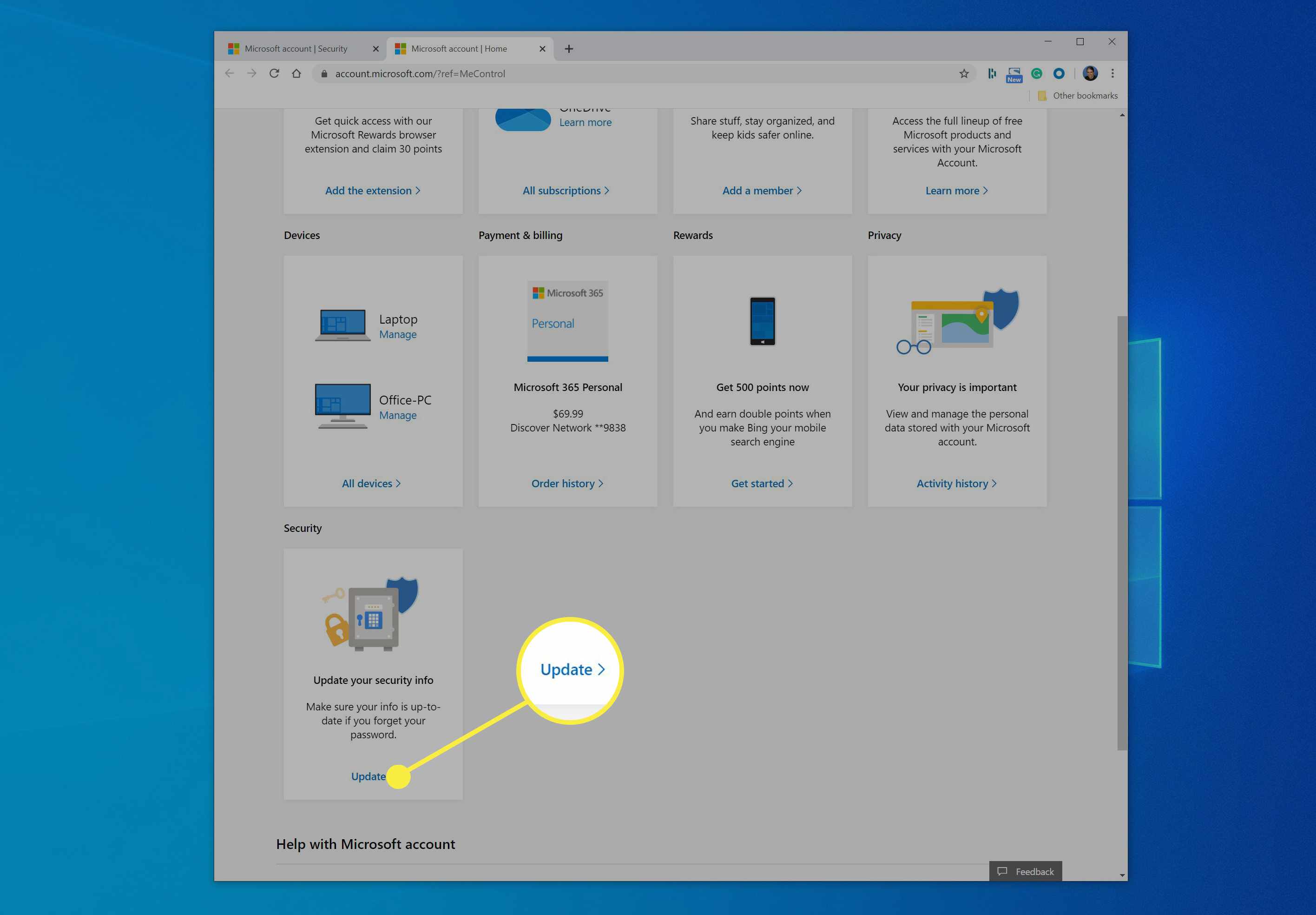
-
I bannern högst upp på sidan ska du se Tvåstegsverifiering. Klicka på för att starta processen för att slå på den Sätta på. Klicka på om den redan är på Hantera.
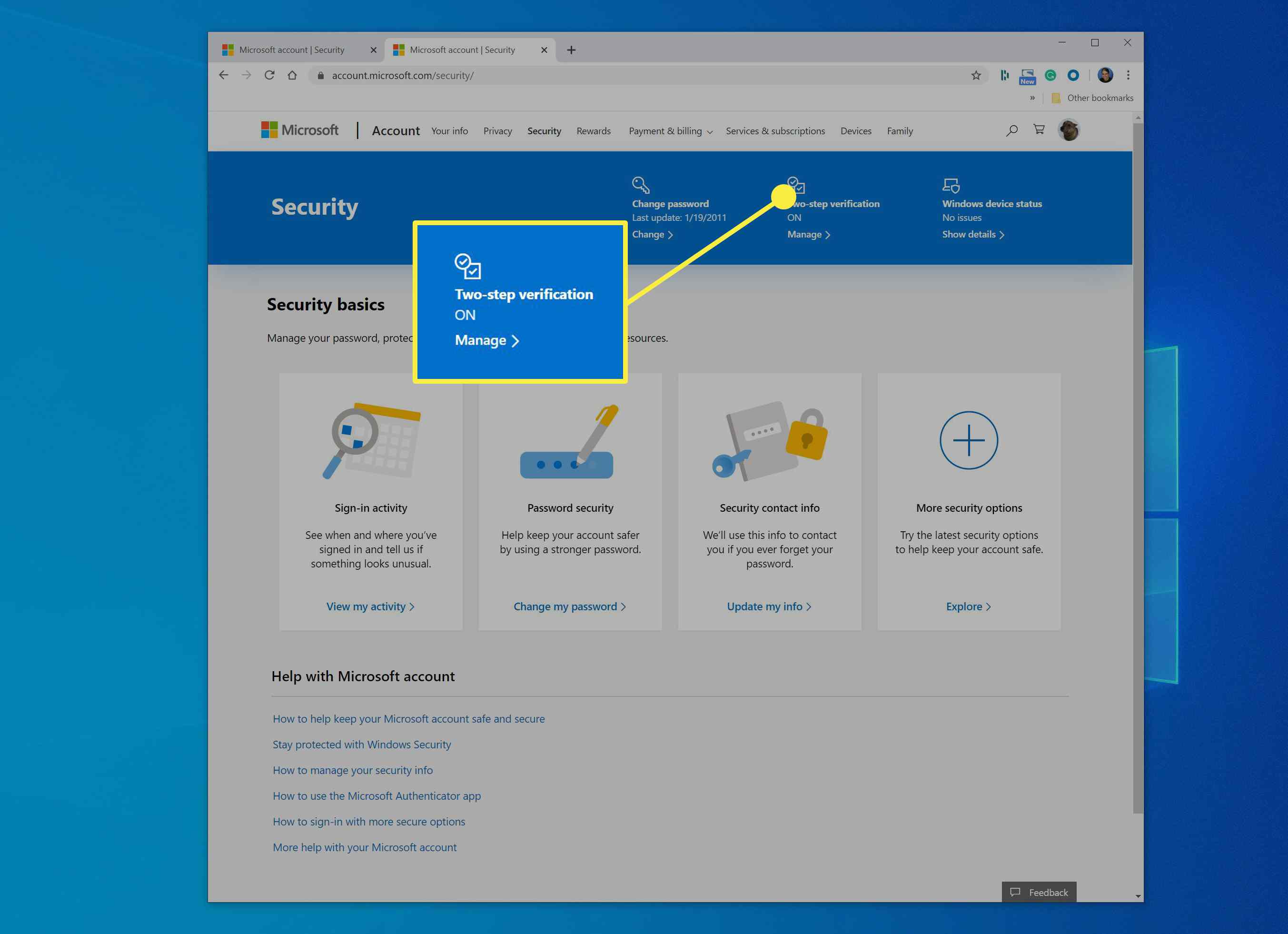
-
Klicka på på sidan för ytterligare säkerhetsalternativ i avsnittet Tvåstegsverifiering Ställ in tvåstegsverifiering.
-
Läs alla instruktionerna för tvåstegsverifiering och klicka Nästa. Det finns några speciella regler om du fortfarande använder en Windows Phone version 8 eller äldre. Specifikt kan du behöva ställa in ett speciellt app-lösenord, men det är osannolikt att detta gäller dig, eftersom Windows Phone 8 är en föråldrad modell som inte längre stöds av Microsoft.
-
När du har aktiverat tvåstegsverifiering anger din andra verifieringsform som standard en kod från en text som skickas till din telefon. Om du föredrar kan du aktivera en autentiseringsapp som Microsoft Authenticator, Google Authenticator eller Authy. För att göra det, installera appen du vill använda på din telefon och klicka sedan på Ställ in appen för identitetsverifiering i avsnittet Verifieringsappar för identitet på sidan.
-
Du kan också logga in med en Windows Hello-fingeravtrycksskanner eller ansiktsigenkänningskamera för att logga in på Microsoft 365 på enheter med kompatibla sensorer (de flesta moderna Windows-bärbara datorer har någon form av Windows Hello installerad). Klicka på för att aktivera det Ställ in Windows Hello i avsnittet Windows Hello och säkerhetsnycklar.
